Word添加目录超链接方法详解
时间:2025-09-04 13:43:58 381浏览 收藏
想让你的Word文档更专业、方便阅读吗?本文详解如何在Word文档中添加目录超链接,实现点击目录标题直接跳转至对应内容的功能。首先,务必使用Word内置的“标题1”、“标题2”等样式,确保文档标题被正确识别。然后,通过“引用”选项卡中的“目录”功能自动生成目录,通常生成的目录已自带超链接。若需美化目录,可在“自定义目录”中调整字体、缩进等样式。目录更新后超链接失效?建议选择“仅更新页码”避免覆盖设置。此外,还介绍了手动添加书签并设置超链接的方法,虽然操作稍繁琐,但更灵活。掌握这些技巧,轻松打造高效、美观的Word文档目录!
要让Word目录标题可点击跳转需先使用内置标题样式1.确保文档标题应用“标题1”“标题2”等样式Word才能识别并生成目录2.通过“引用”选项卡中的“目录”功能自动生成目录通常自动生成的目录已包含超链接若未生效可尝试更新域3.如需美化目录可在“自定义目录”中调整字体缩进及各级标题样式4.目录更新后若超链接失效建议选择“仅更新页码”避免覆盖设置或因结构变动导致链接断裂时重新生成目录5.也可手动添加书签再为目录文字设置指向书签的超链接虽灵活但操作较繁琐。
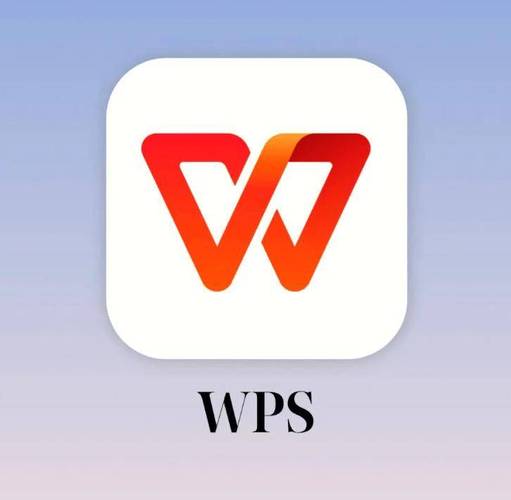
在Word文档中添加目录超链接,简单来说,就是让你的目录像网页链接一样,点击目录中的标题就能直接跳转到文档的对应位置。这不仅方便阅读,也显得文档更专业。

解决方案
使用Word内置的“样式”功能:这是关键!确保你的文档标题使用了Word的“标题1”、“标题2”等样式。没有使用样式的话,Word就无法识别哪些是标题,也就没法自动生成目录了。

自动生成目录:在Word文档中,找到“引用”选项卡,点击“目录”,选择一个你喜欢的目录样式。Word会自动扫描文档中的标题样式,生成目录。
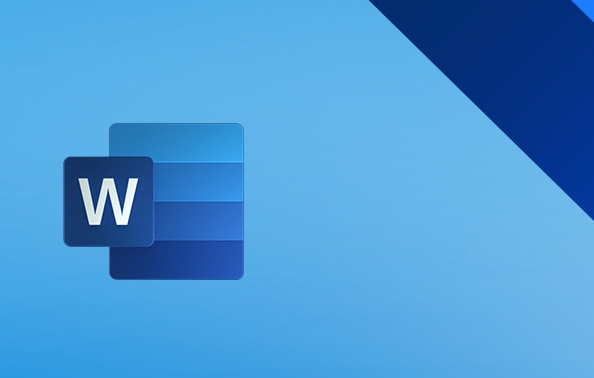
目录自动变成超链接:通常情况下,自动生成的目录就已经是超链接了。如果不是,检查一下Word的设置,或者更新一下目录(右键点击目录,选择“更新域”)。
如何让Word目录更美观?
目录的样式千篇一律?别担心,可以自定义!在“引用”选项卡中,点击“目录”下拉菜单中的“自定义目录”。在这里,你可以调整目录的字体、缩进、显示级别等等。甚至可以为不同级别的标题设置不同的样式。
为什么我的目录更新后,超链接就失效了?
这是个常见问题。一种可能是因为你在更新目录时,选择了“更新整个目录”,这会覆盖掉你之前的自定义设置。建议选择“仅更新页码”,这样可以保留超链接。另一种可能是因为你的文档结构发生了变化,导致目录和标题之间的链接断了。重新生成目录通常可以解决问题。
除了自动生成,我能手动添加目录超链接吗?
当然可以,虽然比较麻烦。首先,你需要为文档中的每个标题添加书签(“插入”选项卡 -> “书签”)。然后,在目录中,选中你要添加超链接的文字,右键点击,选择“超链接”,选择“本文档中的位置”,然后选择对应的书签。这样做的好处是可以更灵活地控制目录的内容和链接,但工作量也更大。
好了,本文到此结束,带大家了解了《Word添加目录超链接方法详解》,希望本文对你有所帮助!关注golang学习网公众号,给大家分享更多文章知识!
-
501 收藏
-
501 收藏
-
501 收藏
-
501 收藏
-
501 收藏
-
275 收藏
-
321 收藏
-
484 收藏
-
360 收藏
-
375 收藏
-
222 收藏
-
454 收藏
-
415 收藏
-
431 收藏
-
120 收藏
-
248 收藏
-
335 收藏
-

- 前端进阶之JavaScript设计模式
- 设计模式是开发人员在软件开发过程中面临一般问题时的解决方案,代表了最佳的实践。本课程的主打内容包括JS常见设计模式以及具体应用场景,打造一站式知识长龙服务,适合有JS基础的同学学习。
- 立即学习 543次学习
-

- GO语言核心编程课程
- 本课程采用真实案例,全面具体可落地,从理论到实践,一步一步将GO核心编程技术、编程思想、底层实现融会贯通,使学习者贴近时代脉搏,做IT互联网时代的弄潮儿。
- 立即学习 516次学习
-

- 简单聊聊mysql8与网络通信
- 如有问题加微信:Le-studyg;在课程中,我们将首先介绍MySQL8的新特性,包括性能优化、安全增强、新数据类型等,帮助学生快速熟悉MySQL8的最新功能。接着,我们将深入解析MySQL的网络通信机制,包括协议、连接管理、数据传输等,让
- 立即学习 500次学习
-

- JavaScript正则表达式基础与实战
- 在任何一门编程语言中,正则表达式,都是一项重要的知识,它提供了高效的字符串匹配与捕获机制,可以极大的简化程序设计。
- 立即学习 487次学习
-

- 从零制作响应式网站—Grid布局
- 本系列教程将展示从零制作一个假想的网络科技公司官网,分为导航,轮播,关于我们,成功案例,服务流程,团队介绍,数据部分,公司动态,底部信息等内容区块。网站整体采用CSSGrid布局,支持响应式,有流畅过渡和展现动画。
- 立即学习 485次学习
